Како да користите временску линију оперативног система Виндовс 10 са Гоогле Цхроме-ом
Временска линија(Timeline) је једна од најкориснијих функција додатих у недавне верзије оперативног система Виндовс 10(Windows 10) . Нуди одличан начин да наставите свој рад са једног уређаја на други. Међутим, један од главних недостатака временске(Timeline) линије је био то што до сада није могао да ради са Гоогле Цхроме-(Google Chrome) ом . Што(Which) је значило да можете да наставите своје веб активности тамо где сте стали, само ако сте користили Мицрософт Едге(Microsoft Edge) . То више није случај, пошто је Мицрософт(Microsoft) објавио проширење за Гоогле Цхроме(Google Chrome) које га чини компатибилним са временском линијом(Timeline) . Екстензија се зове Веб активности(Web Activities)и у овом чланку ћемо вам показати како да га набавите и како да га користите:
НАПОМЕНА:(NOTE:) Временска линија(Timeline) је доступна само у Виндовс 10 ажурирању за април 2018.(Windows 10 April 2018 Update) или новијем. Такође, пре него што кренете даље, ако већ не знате како да га омогућите и како да га користите, прво прочитајте: Шта је временска линија у оперативном систему Виндовс 10 и како да је користите за наставак прошлих активности(What is the Timeline in Windows 10 and how to use it to resume past activities) .
Како да набавите екстензију Веб активности(Web Activities) за Гоогле Цхроме(Google Chrome)
Ако желите да користите временску(Timeline) линију из оперативног система Виндовс 10(Windows 10) са Гоогле Цхроме-(Google Chrome) ом , прво морате да инсталирате проширење за Цхроме(Chrome) под називом Веб активности(Web Activities) . Развио га је Мицрософт(Microsoft) , а доступан је у Цхроме веб продавници(Chrome Web Store) . Ако не желите да га тражите, отворите прегледач Гоогле Цхроме(Google Chrome) и пратите ову директну везу: Веб активности(Web Activities) . На страници проширења кликните или додирните дугме „Додај у Цхроме“("Add to Chrome") .

Гоогле Цхроме(Google Chrome) би требало да вас пита да ли сте сигурни да желите да „Додајте веб активности“. ("Add Web Activities.")Притисните дугме "Додај проширење"("Add extension") .
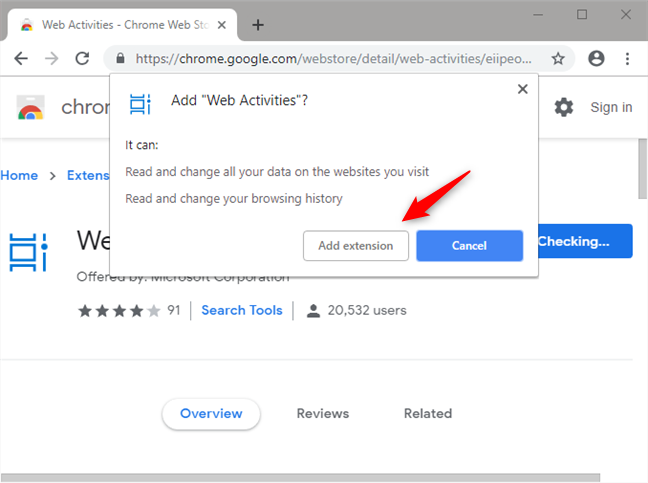
Сачекајте(Wait) неколико тренутака да се веб екстензија преузме, инсталира и учита у Гоогле Цхроме(Google Chrome) .
Када се то заврши, на десној страни Цхроме(Chrome) -ове адресне траке појављује се ново дугме. Вреди напоменути да његова икона изгледа слично икони Таск Виев која(Task View icon) се налази на Виндовс 10(Windows 10) траци задатака. Кликните(Click) или додирните дугме Веб активности(Web Activities) .

Како натерати Гоогле Цхроме(Google Chrome) да ради са временском линијом (Timeline)Виндовс 10(Windows 10)
Када први пут притиснете дугме Веб активности(Web Activities) из Гоогле Цхроме(Google Chrome) -а, добијате само једну опцију: да се пријавите(Sign in) . Морате то да урадите да би ваша временска линија(Timeline) могла да синхронизује историју прегледања са Гоогле Цхроме-(Google Chrome) а . Кликните(Click) или додирните Пријави се(Sign in) .

Отвара се велики искачући прозор: унесите свој Мицрософт налог(Microsoft account) и притисните Даље(Next) .

У следећем кораку унесите лозинку за свој Мицрософт(Microsoft) налог и притисните Пријави се(Sign in) . Поред тога, ако сте омогућили 2-факторску аутентификацију(2-factor authentication) за свој Мицрософт(Microsoft) налог, морате да завршите и секундарни корак аутентификације, што може значити да морате да урадите нешто попут уноса привременог кода или одобравања обавештења на свом паметном телефону.

Када будете аутентификовани на свом Мицрософт(Microsoft) налогу, екстензија Веб активности(Web Activities) за Гоогле Цхроме(Google Chrome) тражи од вас да му дозволите да приступи информацијама о вашем Мицрософт(Microsoft) налогу. Изаберите Да(Yes) да бисте то дозволили; у супротном, проширење не може да ради.

То је све што треба да урадите да би Гоогле Цхроме(Google Chrome) радио са временском линијом(Timeline) из Виндовс 10.
Како да користите временску линију оперативног система Виндовс 10(Windows 10) са Гоогле Цхроме- ом(Google Chrome)
Одавде можете да пронађете своју историју прегледања из Гоогле Цхроме-(Google Chrome) а у временској линији(Timeline) , на сваком Виндовс 10(Windows 10) рачунару или уређају на ком сте га омогућили.

Иако бисте очекивали да видите своју историју прегледања на временској(Timeline) линији означену као активност из Гоогле Цхроме-(Google Chrome) а, немојте то тражити. Уместо тога, проверите веб активности(Web Activities) . Све што је означено са Веб активности(Web Activities) је активност из Цхроме-а.
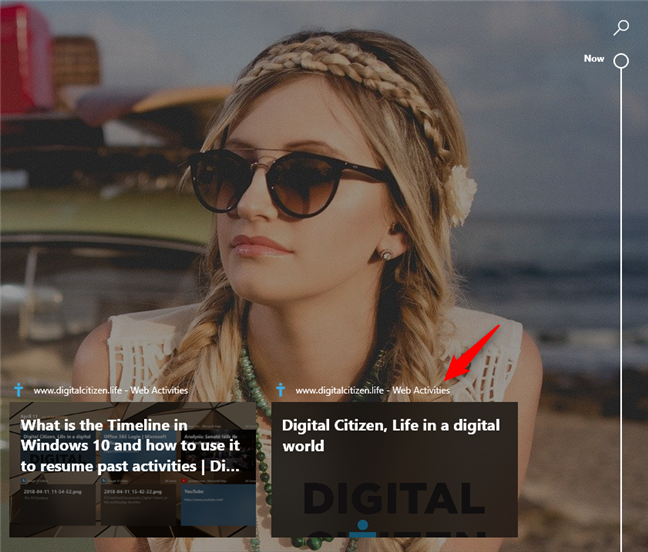
Како да конфигуришете веб активности(Web Activities) за Гоогле Цхроме(Google Chrome)
Постоји само један аспект који можете да промените о томе како функционише екстензија Веб активности . (Web Activities)Ако сте већ пријављени, када кликнете/додирнете дугме екстензије у близини траке за адресу, можете да промените да ли се „Ново прегледање веба отвара у“("New web browsing opens in") „ Подразумеваном претраживачу“("Default Browser") или у Мицрософт Едге(Microsoft Edge) -у .
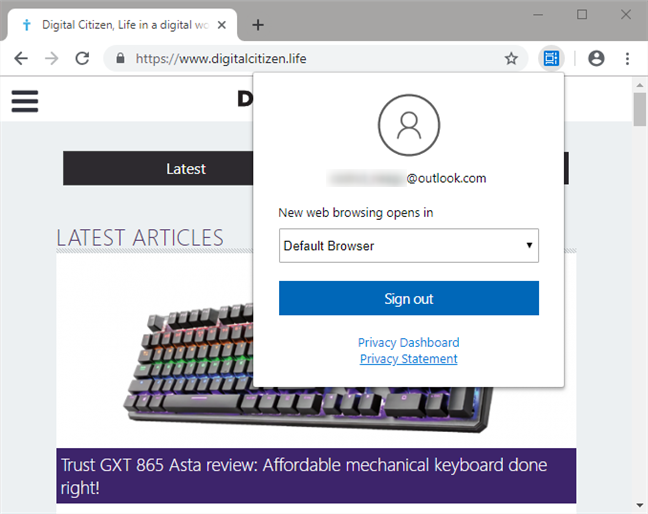
Ако изаберете „Подразумевани прегледач“,("Default Browser,") онда се свака ставка Гоогле Цхроме(Google Chrome) – Веб активности(Web Activities) на коју кликнете или додирнете на временској линији(Timeline) отвара у вашем подразумеваном веб прегледачу. Ако изаберете Мицрософт Едге(Microsoft Edge) , ваше активности у Цхроме-у се увек отварају помоћу Едге(Edge) -а , никада са другим веб прегледачем, чак и ако је подешен као подразумевани.
Да ли вам се више свиђа временска линија(Timeline) , сада када ради са Гоогле Цхроме-(Google Chrome) ом ?
Многи Виндовс Инсајдери(Windows Insiders) су желели да Мицрософт(Microsoft) интегрише Виндовс 10 (Windows 10) временску(Timeline) линију са Гоогле Цхроме-(Google Chrome) ом . Као што сте видели, Мицрософт(Microsoft) је послушао и развио екстензију за овај веб претраживач који чини да ова два раде заједно. Међутим, сматрамо да име које су изабрали за њега није надахнуто. Осим ако не знате шта да тражите, да ли бисте размишљали о тражењу веб активности(Web Activities) ? Зашто га не назвати Виндовс 10 Тимелине(Timeline) , на пример? Пре него што затворите овај водич, реците нам шта мислите: да ли вам се више свиђа временска линија(Timeline) , сада када је интегрисана са Гоогле Цхроме-(Google Chrome) ом ?
Related posts
4 начина да омогућите покретање апликације при покретању оперативног система Виндовс 10
Како да користите апликацију Подешавања из Виндовс 10 као Про
Како да видите све скривене датотеке и фасцикле у оперативном систему Виндовс 10
Како користити међуспремник у оперативном систему Виндовс 10: налепите старије ставке, закачите ставке, избришите ставке итд.
Где је корпа за отпатке у Виндовс 10 и Виндовс 11?
Како отворити акциони центар у оперативном систему Виндовс 10
Како да прегледате свој дневни ред и управљате њиме са траке задатака оперативног система Виндовс 10
Како отворити дефрагментатор диска у Виндовс-у (12 начина) -
18 начина да отворите подешавања у оперативном систему Виндовс 11 -
Како да покренете Виндовс 10 Филе Екплорер у било којој фасцикли коју желите
15 начина да отворите подешавања оперативног система Виндовс 10
Како изаћи из безбедног режима у Виндовс-у -
Како да видите садржај думп датотеке у оперативном систему Виндовс 10
15 разлога зашто би требало да добијете ажурирање за годишњицу Виндовс 10 данас
Како користити Снип & Скетцх за прављење снимака екрана у оперативном систему Виндовс 10
13 начина да користите „Покрени као администратор“ у оперативном систему Виндовс 10 -
17 начина за отварање контролне табле у Виндовс 11 и Виндовс 10
Како очистити Виндовс 10 користећи Сенсе Сенсе -
Како поставити Цхроме као подразумевани претраживач у оперативном систему Виндовс 10 (Фирефок и Опера)
Како покренути старе програме користећи режим компатибилности оперативног система Виндовс 10
